¿Cómo se crea la ficha de albaranes?
En Stocks / Albaranes de cesión / De salida o De entrada pulse Crear para abrir una nueva ficha de albaranes teniendo en cuenta si es un albarán de entrada o uno de salida:
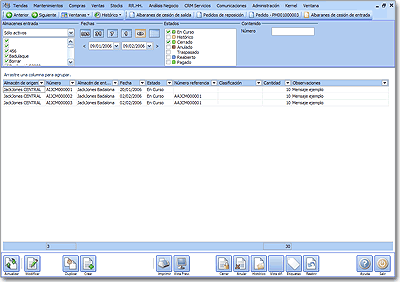
¿Cómo se introducen datos en la ficha de albaranes?

En la cabecera no debe olvidar de insertar el almacén (local). Pulse aquí para más información sobre la edición de albaranes.
En el contenido de la pantalla, pulse el botón Crear de la grid para insertar una línea. En el caso que utilice código de barras, pase los artículos por el lector de código de barras asegurándose que la celda "Código de barras" está seleccionada al pasar el artículo por el lector así el código se introducirá en el lugar apropiado, por último, modifique las cantidades y los datos de cada artículo que lo requieran.
Los artículos, en ocasiones, se deben introducir de forma masiva mediante el asistente completar documentos que aparecerá pulsando Ins. Art. Pulse aquí para más información sobre el asistente.
Los albaranes quedarán registrados en el momento que pulse guardar aunque luego salga de la aplicación. Cuando haya finalizado pulse Cerrar.
Nota |
Sólo podrá editar albaranes si están En Curso. Cuando se cierra, se entiende que el proceso ha finalizado y ya no puede modificarse. En caso de tener que editar un albarán ya cerrado, puede reabrirlo mediante el botón Reabrir. |

